Si vous vous asseyiez et regardiez la Keynote WWDC '21, vous pourriez instantanément dire qu'Apple accorde plus d'attention à la confidentialité de ses utilisateurs. Le premier et le plus évident exemple de cela était le changement pour Siri de commencer à traiter plus d'informations sur votre appareil au lieu de s'appuyer sur les serveurs cloud d'Apple.
Contenu
- Lecture connexe
- Qu'est-ce que le relais privé iCloud ?
-
Comment configurer iCloud Private Relay sur iPhone et iPad
- Configurer le relais privé iCloud
- Activer le relais privé iCloud pour des réseaux spécifiques
- Articles Similaires:
Lecture connexe
- 6 meilleures nouvelles fonctionnalités de confidentialité et de sécurité sur iOS 15
- Confidentialité d'Apple à la WWDC21: comment Apple double la confidentialité
- Comment empêcher Google de vous suivre et de suivre vos données depuis votre iPhone
- Comment maximiser votre confidentialité numérique sur macOS et iOS
- Les fonctionnalités de confidentialité des e-mails de DuckDuckGo pourraient battre Apple
Mais nous avons également vu pas mal de changements pour améliorer la confidentialité dans Safari, ainsi qu'une nouvelle section de rapport de confidentialité de l'application Paramètres. Cela vous montrera des informations pertinentes sur ce que les applications utilisent réellement sur votre téléphone, des services de localisation au microphone et à la caméra. Mais cela ne s'arrête pas là.
Qu'est-ce que le relais privé iCloud ?

Annoncé à la WWDC '21, iCloud Private Relay fait partie du nouveau forfait d'abonnement iCloud+. Un stockage iCloud supplémentaire, Hide My Email et HomeKit Secure Video sont également inclus avec iCloud+. En bref, Private Relay garantit que tout trafic provenant de votre iPhone, iPad ou Mac est entièrement crypté. Voici la description complète d'Apple de ce qu'est iCloud Private Relay :
Private Relay est un nouveau service de confidentialité Internet intégré à iCloud, permettant aux utilisateurs de se connecter et de naviguer sur le Web de manière plus sécurisée et privée. Lors de la navigation avec Safari, Private Relay garantit que tout le trafic quittant l'appareil d'un utilisateur est crypté, donc personne entre l'utilisateur et le site Web qu'il visite peut y accéder et le lire, même pas Apple ou le réseau de l'utilisateur fournisseur.
À première vue, il peut sembler que iCloud Private Relay soit un type de réseau privé virtuel proposé par Apple. Bien que ce soit partiellement vrai, c'est aussi un peu différent de l'utilisation d'un VPN. L'utilisation d'un VPN traditionnel vous permet de sélectionner la région traversée par vos données réseau. Mais vous n'avez pas le même type de contrôles granulaires lors de l'activation et de l'utilisation de Private Relay.
Comment configurer iCloud Private Relay sur iPhone et iPad
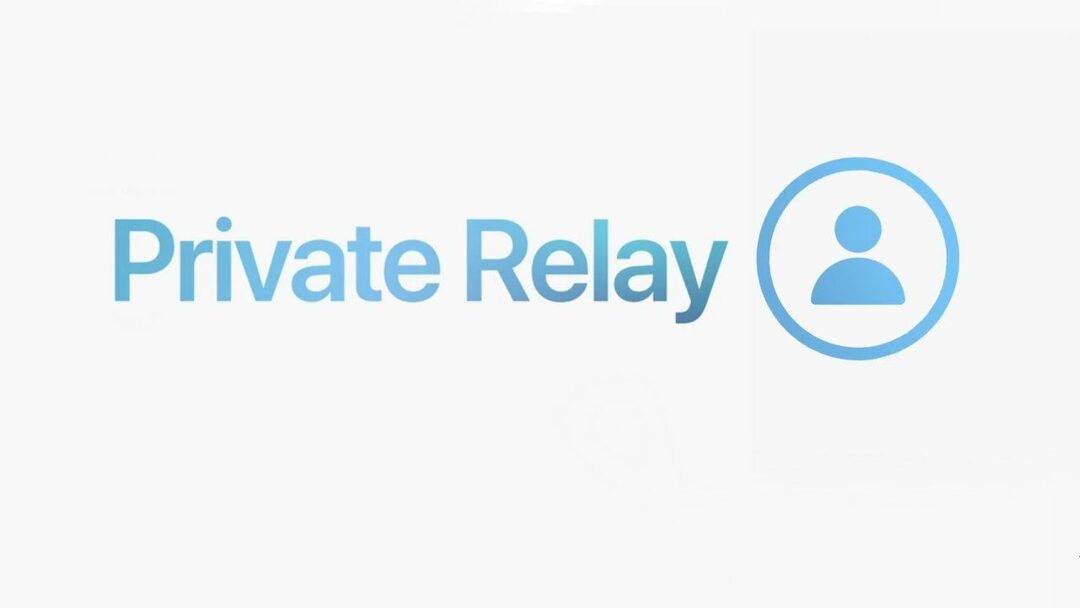
La première étape à franchir avant de pouvoir profiter des avantages de Private Relay est de mettre à niveau votre compte vers iCloud+. Cela a été introduit en juin 2021 et commence à 0,99 $ par mois. Pour cet abonnement mensuel, vous obtenez non seulement 50 Go de stockage (avec des options de niveau de stockage plus élevées disponibles), mais Apple inclut également une vidéo sécurisée HomeKit, Masquer mon e-mail et Relais privé. Voici comment mettre à niveau votre compte existant vers iCloud+ depuis votre iPhone ou iPad :
- Ouvrez le Paramètres app sur votre iPhone ou iPad.
- Robinet [votre nom] en haut de l'application Paramètres.
- Robinet iCloud.
- Sélectionner Gérer un espace de rangement.
- Robinet Changer de forfait de stockage.
- Sélectionnez la quantité de stockage que vous souhaitez utiliser:
- 50 Go – 0,99 $ par mois
- 200 Go – 2,99 $ par mois
- 2 To – 9,99 $ par mois
- Suivez les instructions à l'écran pour passer à iCloud+
Une fois les modifications apportées et enregistrées, vous aurez désormais accès à plus de stockage, à la possibilité d'ajouter une caméra vidéo sécurisée HomeKit, de masquer mon e-mail et de relais privé.
Configurer le relais privé iCloud
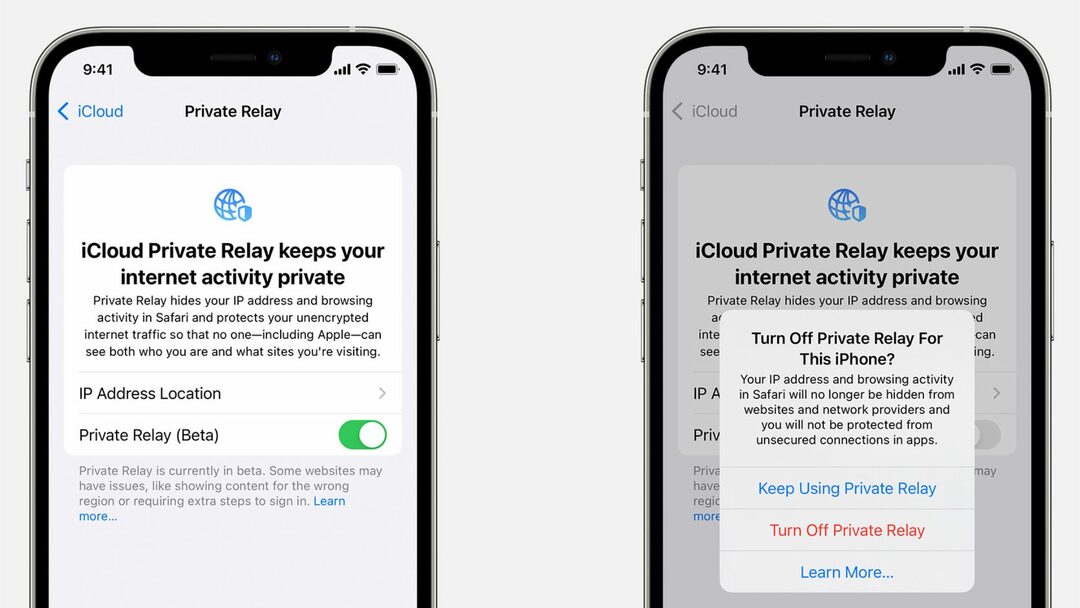
Maintenant que votre compte a été mis à niveau vers iCloud+, vous pouvez commencer à configurer iCloud Private Relay. Voici ce que vous devrez faire après votre inscription à iCloud+ :
- Ouvrez le Paramètres app sur votre iPhone ou iPad.
- Robinet [votre nom] en haut de l'application Paramètres.
- Robinet iCloud.
- Dans la liste, sélectionnez Relais privé (bêta).
- Appuyez sur le bouton à côté de Relais privé (bêta) pour l'allumer.
- Une fois activé, appuyez sur Emplacement de l'adresse IP.
- Choisissez l'un des éléments suivants:
- Maintenir l'emplacement général
- Utiliser le pays et le fuseau horaire
Aucune autre invite n'apparaît sur la page et, à la place, elle commence simplement à fonctionner automatiquement. Une fois activé, vous pourrez naviguer sur le Web de manière anonyme grâce à l'utilisation d'une adresse IP anonyme trouvée dans une région au lieu de votre emplacement physique réel. Et le meilleur, c'est que si vous activez Private Relay pour votre compte iCloud, il sera également activé sur n'importe lequel de vos autres appareils Apple tels que l'iPad ou le Mac.
Activer le relais privé iCloud pour des réseaux spécifiques
Une autre fonctionnalité intéressante disponible après avoir configuré iCloud Private Relay est la possibilité d'activer la fonctionnalité pour des réseaux spécifiques. Cela peut être appliqué à des réseaux Wi-Fi spécifiques ou même à votre fournisseur de réseau cellulaire. Voici comment configurer iCloud Private Relay pour des réseaux Wi-Fi spécifiques :
- Ouvrez le Paramètres app sur votre iPhone ou iPad.
- Robinet Wifi.
- À côté du réseau Wi-Fi auquel vous êtes connecté, appuyez sur le informations (je) icône.
- Appuyez sur le bouton à côté de Relais privé iCloud à la Au position.
Si vous souhaitez également essayer Private Relay avec votre réseau mobile, voici ce que vous devrez faire :
- Ouvrez le Paramètres app sur votre iPhone ou iPad.
- Robinet Cellulaire.
- Sélectionner Options de données mobiles.
- Appuyez sur le bouton à côté de Relais privé iCloud à la Au position.
Dans le cas où vous utilisez plusieurs cartes SIM avec votre iPhone, vous devrez rechercher le Forfaits cellulaires rubrique dans le Cellulaire section. Sélectionnez la ligne pour laquelle vous souhaitez activer iCloud Private Relay. Ensuite, appuyez sur la bascule pour activer iCloud Private Relay pour cette connexion de réseau cellulaire spécifique.
Andrew est un écrivain indépendant basé sur la côte est des États-Unis.
Il a écrit pour divers sites au fil des ans, notamment iMore, Android Central, Phandroid et quelques autres. Maintenant, il passe ses journées à travailler pour une entreprise de CVC, tout en travaillant au noir en tant qu'écrivain indépendant la nuit.